
Ang mga app sa pagmemensahe ay palaging ginagamit bilang mga tool sa pakikipag-chat, ngunit isa rin silang mahusay na paraan para sa pagpapalitan ng mga dokumentong multimedia. Ang problema ay ang mga application tulad ng WhatsApp o Telegram, i-compress ang mga larawan at larawan upang ang pagkonsumo ng data ay mas mababa. Isang bagay na may malaking kahulugan sa kabilang banda.
Kung gusto naming magpadala ng larawan orihinal nitong resolusyon, nang hindi nawawala ang isang iota ng kalidad, magagawa rin natin ito, ngunit para dito kailangan nating lumikha ng isang maliit na subterfuge. Ang lansihin ay simple: ang kailangan mo lang gawin ay "linlangin" ang sistema sa pag-iisip na ang iyong ipinadala ay hindi isang imahe ngunit isa pang uri ng file.
Paano magpadala ng mga hindi naka-compress na larawan sa WhatsApp
Bilang default, kino-compress ng WhatsApp ang lahat ng mga imahe ng 50%, bilang karagdagan sa pagbabawas ng kanilang resolution. Upang magpadala ng hindi naka-compress na larawan at sa orihinal nitong format, tulad ng lumalabas sa gallery ng larawan ng aming mobile, dapat naming sundin ang mga sumusunod na hakbang.
- Binuksan namin ang WhatsApp at ipinasok ang chat ng taong gusto naming padalhan ng hindi naka-compress na larawan.
- Mag-click sa icon ng clip, at sa halip na piliin ang "Gallery"Pipiliin namin ang pagpipilian"Dokumento”.
- Hinahanap namin ang imahe na gusto naming ipadala sa contact at nag-click kami sa "Ipadala”.
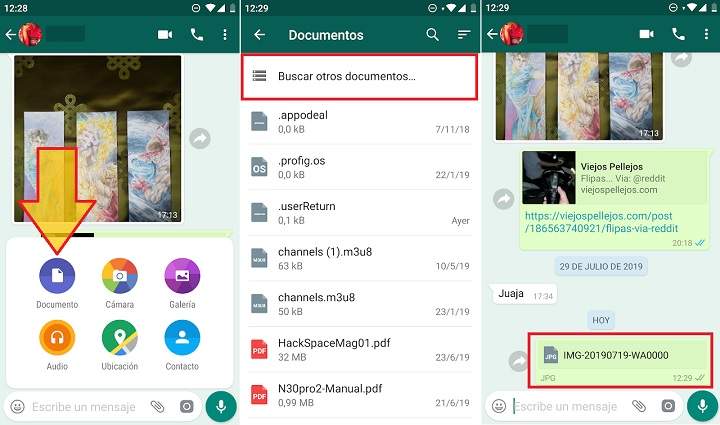
Sa ganitong paraan, makikita natin na ang litrato ay ipinadala sa chat at lumalabas nang walang tipikal na thumbnail o preview na larawan, na parang ito ay isang dokumento (ZIP, PDF, Word). Kapag na-download ng tatanggap ang larawan, mapapanatili nito ang mga orihinal na katangian nito, nang hindi dumadaan sa compression filter na inilapat ng WhatsApp sa lahat ng iyong mga larawan.
Paano magpadala ng mga larawan sa pamamagitan ng Telegram nang hindi nawawala ang kalidad
Kapag nagpadala kami ng larawan sa pamamagitan ng Telegram, kino-convert ng app ang larawan sa maximum na laki na 1280 × 1280 at naglalapat ng compression ratio na 87%.
Upang laktawan ang limitasyong ito sa Telegram, ang prosesong susundan ay pareho sa WhatsApp. gayunpaman, ang desktop na bersyon ng Telegram para sa PC Nag-aalok ito ng isang kalamangan, at iyon ay nagbibigay ito sa amin ng opsyon na direktang ipadala ang larawan nang walang pag-compress.
- Pinipili namin ang imahe na gusto naming ipadala at i-drag ito sa Telegram chat na binuksan namin sa tatanggap.
- Makikita natin kung paano lalabas ang 2 opsyon: "Ipadala ang mga ito nang walang compression"(Ipadala ang hindi naka-compress) at"Ipadala sila sa mabilis na paraan”(Ipadala nang mabilis). Ibinaba namin ang file sa unang grid ("Ipadala ang mga ito nang walang compression").
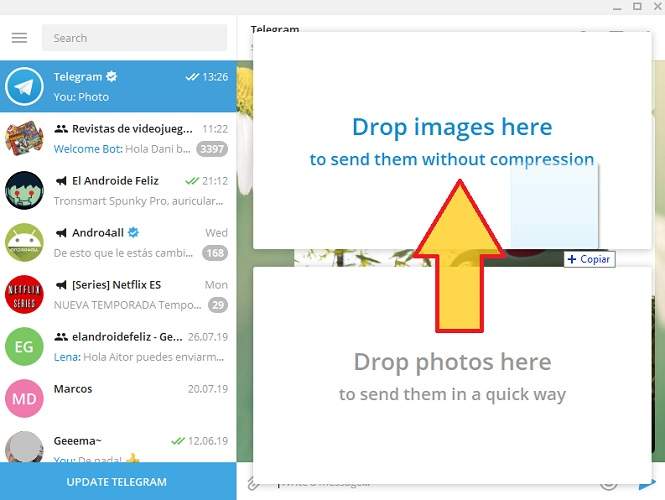
Kung tayo ay gumagamit ang mobile na bersyon ng Telegram, ito ay sapat na upang mag-click sa icon ng clip, mag-click sa "file"At piliin ang larawan. Kaya, ito ay ipapadala bilang isang regular na dokumento, at samakatuwid, nang walang anumang uri ng compression o pagkawala ng kalidad.
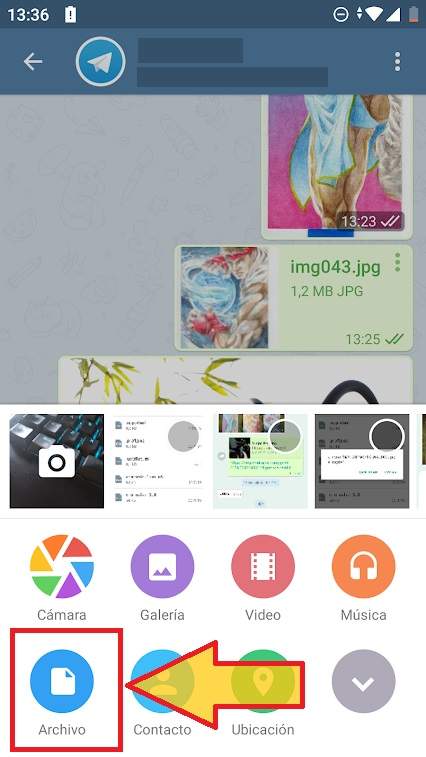
Sa paningin, napakadaling makilala: kung ang imahe ay naipadala nang hindi naka-compress, ito ay lilitaw na may isang thumbnail at ang pangalan ng file. Kung ito ay na-compress, ang buong imahe ay lilitaw. Makikita natin ang pagkakaiba sa screenshot sa ibaba.
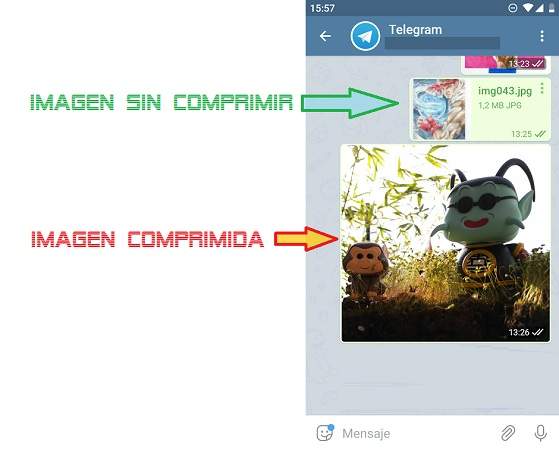
Kapag nagpadala kami ng hindi naka-compress na imahe, ang maximum na laki na tinatanggap ng application ay 1.5GB, gaya ng kinumpirma ng Telegram mismo sa Twitter thread na ito.
Hindi ako sigurado tungkol sa pagpapadala ng mga larawan bilang mga larawan, ngunit kung ipapadala mo ang mga ito bilang mga file, naniniwala akong sumusunod ito sa limitasyong 1.5GB at hindi nagko-compress. Tatanungin ko ang mga miyembro ng koponan tungkol sa pagpapadala ng mga bagay bilang mga larawan.
- Telegram Messenger (@telegram) Agosto 1, 2019
Paano magpadala ng mga hindi naka-compress na larawan sa Facebook Messenger
Kung mayroon kaming naka-install at na-update na Messenger app sa mobile maaari kaming magpadala ng mga hindi naka-compress na larawan sa mga resolusyon hanggang sa 4K (4096 x 4096 pixels). Isa itong feature na isinama sa update noong Nobyembre 2017, at mula noon ay maaari na kaming magpadala ng mga larawan nang hindi na kailangang mag-alala tungkol sa mga ganitong uri ng problema.
Anyway, kung gusto naming magpadala ng imahe sa isang resolution na mas mataas sa 4K (isang bagay na hindi malamang, ngunit posible) magagawa rin namin ito.
- Binuksan namin ang Facebook mula sa web browser at ipinapakita ang side chat.
- Sa chat ng pag-uusap, mag-click sa icon ng clip at piliin ang larawang gusto naming ipadala.

Kung gusto naming magpadala ng mga larawan nang hindi nawawala ang kaunting kalidad, maaari rin kaming gumamit ng iba pang mga alternatibo, gaya ng Google Drive, Dropbox o Google Photos. Ngunit kung ayaw naming masyadong malayo sa aming bedside messaging app, ito ang pinakamadali at pinakamabilis na paraan para gawin ito.
meron ka Telegram naka-install? Tumanggap ng pinakamahusay na post ng bawat araw sa aming channel. O kung gusto mo, alamin ang lahat mula sa aming Pahina ng Facebook.
